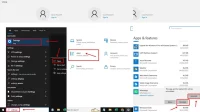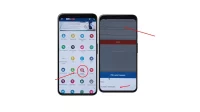Anda Instagram lovers dan betah berlama-lama memandang foto-foto yang berseliweran? Untuk orang awam, pastinya iri banget dengan foto-foto kece dengan kualitas oke tersebut. Anda pasti berpikir bahwa orang-orang menggunakan kamera profesional dan mahal untuk mengambil foto itu. Padahal sih, tidak melulu! Soalnya, ada strategi rahasia edit foto sehingga kelihatan profesional.
Apa Rahasianya?
Dengan menggunakan aplikasi edit foto. Ya, aplikasi tersebut bernama Lightroom. Nah, untuk menghasilkan foto yang sekece para selebgram, Anda bisa menyimak cara menggunakan Lightroom. Yang pastinya akan dibahas tuntas pada artikel ini. So langsung saja, cek di bawah ini!
Mengapa Harus Lightroom?
Anda pastinya tahu bahwa kualitas fotografi yang dilihat pada Instagram pantas diberi nilai A+. Ya, mulai dari amatiran, influencer, bisnis, brand, dan masih banyak lagi yang menawarkan ruang pada feed Instagram. Hal ini dilakukan untuk melakukan branding diri secara online secara lebih kuat. Caranya adalah dengan mengedit foto menggunakan aplikasi.
Nah, Adobe Lightroom sendiri merupakan aplikasi yang sangat oke untuk memanipulasi foto Anda. Baik Anda mengeditnya dari awal atau memakai Preset pada desktop atau aplikasi seluler.
Kalau sudah mengedit dengan Lightroom, keajaiban akan terjadi. Kualitas gambar yang semula biasa-biasa saja akan meningkat drastis. Anda pun akan mulai ketagihan dan mengembangkan gaya yang unik untuk menghiasi feed Instagram.
Ini Dia Step By Step Cara Mengedit Foto Lightroom Di Hp
1. Cari di google play store Adobe Lightroom lalu install dan download.
2. Buka adobe lightroom.
3. Tambahkan item baru pilih foto yang akan di edit.

4. Pilih cahaya logo kecil matahari, kemudian atur pencahayaan 0,20EV kontras -30 highligt 80 bayangan 20 rona putih -42 atau atur sesuai selera kalian.
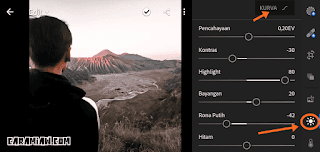
5. Pilih kurva atur sesuai keinginan kalian.

6. Pilih warna logo kecil seperti temperatur, temp 48 corak 16 kejenuhan 20.
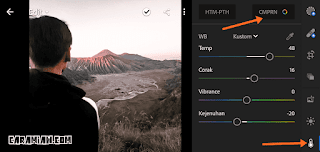
7. Pilih CMPRN lingkaran kecil warna warni atur sesuai selera.
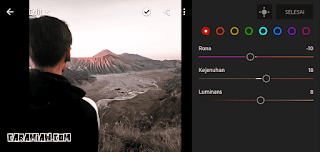
9. Pilih Efek gambar kotak kecil, atur tekstur dan kejernihan.
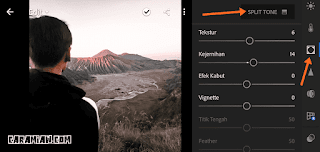
10. Pilih Split Tone atur warna agar pas.
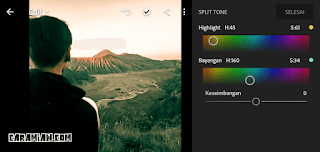
11. Lalu pilih detail logo kotak segitiga, menajamkan 76 radius 1,00 detail 25 pengurangan noise 26 detail 58 pengurangan noise warna 16 kehalusan 50.
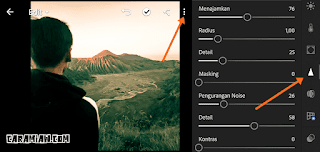
12. Terakhir pilih titik tiga lalu simpan ke perangkat dan pilih kualitas tertinggi tersedia ok.
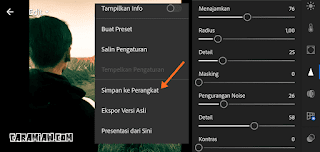
Adobe Lightroom yang biasa disebut secara singkat dengan “Lightroom” saja merupakan alat pengeditan foto dalam sekali klik secara dramatis sehingga Anda bisa mempercepat proses kerja. Tampilan foto Instagram pun akan jadi lebih profesional.
Lightroom preset adalah filter foto yang bisa disesuaikan mengenai saturasi ataupun warna-warna di dalam foto. Banyak preset yang ditawarkan dalam aplikasi. Anda bisa memilih beberapa diantaranya untuk membuat foto semakin kohesif.
Baca juga :
Penasaran bagaimana cara menggunakan Lightroom? Langsung saja, berikut ini adalah tutorial lengkap dan mudah dipahami buat para pemula. Check these out!
Memilih Format Foto (RAW atau JPEG)?
Sebelum membeli preset Lightroom, sebaiknya, Anda tentukan terlebih dahulu format fotonya. Apakah RAW atau JPEG. Nah, dengan format yang berbeda, hasil efek yang diberikan juga akan berbeda, ya!
Jika Anda mengambil foto menggunakan kamera DSLR, maka Anda akan mengambil gambar dalam format RAW. File RAW akan menyimpan informasi yang besar dari kamera. Termasuk tentang ketajaman gambar dan juga kontras.Format ini tidak akan memampatkan informasi tersebut pada file.
Sedangkan JPEG biasa digunakan pada kamera handphone seperti iPhone. Meski begitu, tak jarang juga fotografer lebih memilih format JPEG meski diambil dari kamera. Tersebab, file yang dihasilkan pada format JPEG jauh lebih kecil serta tidak mempunyai tingkat detail atau kualitas laiknya RAW.
Kalau Anda akan mengedit foto dengan format RAW, maka gunakan prasetel yang dibuat khusu untuk gambar-gambar dengan format tersebut. Hal tersebut juga berlaku untuk format foto JPEG.
Penting sekali untuk mengenali format foto yang Anda hasilkan terlebih dahulu. Sebab, cara menggunakan Lightroom tidak akan berjalan mulus apabila Anda menggunakan preset yang salah contohnya menggunakan preset RAW pada gambar JPEG.
Jika hal ini terjadi, maka hasilnya tidak akan memuaskan serta Anda harus bekerja ekstra untuk membuat warna foto menjadi lebih baik. Kalau Anda telah melakukan dengan benar, maka akan sangat mudah menggunakan aplikasi ini.
Lightroom Desktop Atau Aplikasi Seluler
Ada dua versi yang tersedia untuk Lightroom ini, Pertama versi desktop dan yang kedua adalah seluler Lightroom. Cara menggunakan Lightroom yang selanjutnya adalah menentukan akan menggunakan versi mana. Versi Desktop Adobe Lightroom CC dapat diunduh pada komputer. Anda pun harus daftar langganan Adobe Creative Cloud dengan biaya sebesar $10 per bulannya.
Kalau Anda mengedit foto RAW, maka hanya bisa dilakukan pada versi desktop saja. Namun, kalau Anda lebih senang dengan fleksibilitas pengeditan yang on-th-go, maka Lightroom CC Mobile adalah aplikasi yang gratis. Silakan unduh di iOS atau Android Anda. Nah, supaya lebih fokus, sebaiknya kita bahas tentang cara menggunakan Lightroom pada desktop terlebih dahulu.
Cara Menggunakan Lightroom di Desktop
Edit foto Instagram melalui desktop lebih mudah untuk dinavigasi serta cocok untuk para pemula. Foto yang akan Anda hasilkan akan lebih menyempurnakan proses pengeditan serta membuat gambar yang cantik sebagai feed Instagram Anda.
Langkah-langkah cara menggunakan Lightroom di desktop adalah sebagai berikut.
1. Unduh dan Impor Lightroom Preset
Pertama, yang harus Anda lakukan adalah mengunduh Lightroom pada desktop, setelah itu, dapatkan preset yang akan dimuat dalam program Lightroom. Ketika membeli preset Lightroom, Anda akan mendapatkan petunjuk mengenai cara mengimpornya ke dalam program. Tinggal ikuti saja, deh!
Biasanya preset akan diunduh dalam bentuk file zip. Setelah mengunduhnya, segera ekstrak dan akses file.Irtemplate yang disertakan. File tersebut merupakan preset yang sudah dibeli. Silakan klik dua kali serta buka menggunakan Lightroom atau impor ke Lightroom.
Setelah terbuka, silakan mulai edit foto sesuka hati!
2. Memilih Preset Favorit
Cara menggunakan Lightroom melalui desktop yang selanjutnya adalah dengan membuka foto pada media Anda. Pastikan Anda melihat serta mengeditnya pada Develop Tab. Tab ini memiliki semua alat, bars, dan fitur yang akan Anda kerjakan.
Temukan preset Anda pada toolbar Preset pada sisi kiri. Yang mesti Anda lakukan hanya meng-klik preset, lantas gunakan untuk mengedit.
Jika Anda memiliki lebih dari satu preset, maka arahkan kursor pada setiap preset untuk melihat pratinjau dari tampilan gambar setelah preset diterapkan.
3. Time to Edit!
Setelah preset sudah diterapkan pada gambar, Anda dapat menggunakan alat pengeditan pada develop tab untuk menyesuaikan semua elemen pada foto tersebut. Ada beberapa hal yang dapat Anda mainkan untuk mendapatkan hasil foto terbaik meliputi:
- Eksposur: untuk mengontrol kecerahan
- Kontras: untuk menentukan kontras warna terang dan gelap
- Sorotan: mengontrol bagian terang pada gambar seperti atar belakang putih atau langit dan awan yang jernih.
- Shadows: Mengontrol bagian gelap pada gambar
- Putih: menetapkan titik putih pada gambar
- Blacks: menetapkan titik hitam pada gambar
- Vibrance: meningkatkan saturasi warna agar kulit tampak alami
- Saturation: meningkatkan saturasi semua warna secara merata.
Pada bagian bawah tab HSL atau warna atau B&W, Anda juga dapat menyesuaikan warna tertentu. Aplikasi edit foto ini lebih unggul pada tingkat detail yang bisa didapat dengan warna pengeditan dalam spektrum tertentu ketimbang dengan aplikasi lain. Silakan bermain-main dengan kontrol di atas hingga Anda mendapatkan nuansa dan tampilan yang sesuai dengan keinginan.
Jika sudah puas mengedit gambar, maka cara menggunakan Lightroom yang terakhir adalah dengan mengekspor file. Silakan klik “File” serta tap “Ekspor”. Pada tahap inilah, Anda bisa mengubah ukuran, nama, serta format file yang diinginkan.
Untuk cara menggunakan Lightroom pada perangkat seluler, hampir sama kok, tinggal bagaimana kemampuan Anda mengutak-atik setiap fitur yang ada di dalam aplikasi tersebut. Sekarang, foto Anda pun bisa lebih bagus serta tak jauh beda dengan foto pada selebgram. Siap mengunggahnya di Instagram?